Cet article traite de la marche à suivre pour télécharger les paramètres de votre profil marchand sur votre terminal. Cette étape est nécessaire lorsque vous activez vous-même un nouveau terminal ou si vous souhaitez activer une nouvelle fonctionnali
Veuillez noter que cet article s’applique aux terminaux qui exécutent Global Payments.
- Allumez le terminal et connectez-le à l’aide du Guide de configuration.
- Le terminal affichera les boutons de transaction. Appuyez sur # ou « Admin ».
- Sélectionnez « 4. Entretien » (Maintenance).
- Sélectionnez « 1. Téléchargement » (Download).
- Sélectionnez « 1. Configuration » (Setup).
- Sélectionnez le type de communication : Ethernet (BT), Données sans fil (Mobile Data), WI-FI.
- Sélectionnez SSL « Activé » (ON).
- Entrez l’URL ou adresse IP hôte (Host URL/IP) « INGTMS.GLOBALPAYCAN.COM », puis appuyez sur Entrée.
- Entrez le numéro de port hôte (Host Port) « 443 », puis appuyez sur Entrée.
- Entrez l’identifiant TMS (identifiant du terminal), puis appuyez sur Entrée.
- Entrez « Software NR = 0 », puis appuyez sur Entrée.
- Sélectionnez « 2. Lancer le téléchargement » (Start Download), puis sélectionnez « 1. Logiciel/paramètres » (Software/Param).
Le terminal affichera le message « Connexion » (Connection), puis il devrait ensuite afficher des fichiers d’exécution. Une fois le téléchargement terminé, vous devriez recevoir une confirmation avant que le terminal redémarre. - Veuillez appeler l’équipe d’assistance Paystone au 1-888-900-9192 pour soumettre le numéro de série et terminer l’échange de clés.
Pour obtenir de l’aide, veuillez appeler l’équipe d’assistance Paystone au 1-888-900-9192.
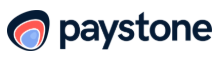
.png?height=120&name=Logo_1131x105%20(1).png)